사용자의 판매 및 참여를 촉진하기 위해 WooCommerce 콘테스트를 만드는 방법
게시 됨: 2021-12-10
귀하의 사이트에 대한 WooCommerce 콘테스트를 만들고 싶었던 적이 있습니까? 이 작업을 수행하는 방법을 모르십니까? 이 블로그를 고려하면 ROI와 매출을 높이는 매력적인 콘테스트를 만들기 위한 단계별 가이드를 찾을 수 있습니다.
의심할 여지 없이 콘테스트는 사이트에 많은 트래픽을 발생시키는 쉬운 방법입니다. 브랜드 성과와 사용자 경험을 향상시키기 위해 완벽하게 작동하는 새로운 청중을 얻게 될 것입니다. 또한 판매, 전환율 및 판매를 향상시켜 오랫동안 사이트 성능을 향상시킵니다.
사이트를 더 안정적이고 가치 있게 만들고 싶다면 여기에서 더 나은 UX를 위한 WooCommerce 콘테스트를 만드는 방법을 보여드리겠습니다.
WooCommerce 콘테스트를 만드는 이유
당신은 온라인 상점을 운영하고 있으므로 분명히 매일 당신의 사이트에 새로운 고객이 필요합니다. 아마도 당신은 얻고 있지만 판매로 전환되지 않습니다. 때로는 사용자가 상품을 장바구니에 담았지만 구매하지 않았습니다.
시장 조사에 따르면 활성 사용자의 30%만이 장바구니에 추가된 제품을 구매하는 것으로 나타났습니다. 그리고 사용자가 사이트를 떠난 후에는 다시 연락하거나 사이트로 전화를 걸기가 어려워진다는 것을 잘 알고 있습니다. 따라서 항상 더 많은 잠재고객을 확보할 수 있는 방법을 찾으며 이는 구매 가능성도 있습니다.
이것이 사이트에 콘테스트를 추가하면 사이트 성능에 영향을 미치고 오래 지속되는 청중을 즐길 수 있는 이유입니다. 이를 통해 사용자는 귀하가 재미있다고 생각하고 귀하의 사이트에서 시간을 보낼 가능성이 가장 높습니다. 또한 이는 소셜 미디어 팔로어를 늘리고 등록, 가입, 구독자 등을 늘리는 데 도움이 됩니다.
이 모든 것이 리드를 생성하고 고객 충성도와 함께 엄청난 트래픽을 얻는 큰 방법입니다.
이제 WordPress 사이트에 대한 WooCommerce 콘테스트를 만들어 ROI를 높일 수 있는 방법을 확인할 때입니다.
쉬운 경품 또는 경연 대회를 만드는 방법
단계별 가이드를 개선하기 위해 RafflePress 라는 플러그인을 선택하는 것이 좋습니다. 사이트에 대한 쉽고 스마트한 경품 광고 및 바이럴 콘텐츠를 만들기 위한 잘 알려진 플러그인입니다.
이 도구는 콘텐츠를 크게 향상시키고 새로운 청중에게 다가갈 수 있는 훌륭한 기능과 소셜 액션 도구를 제공합니다. 또한 소셜 미디어 외모, SEO, 구독자 및 팔로워를 향상시킵니다. 또한 고객의 충성도가 높아집니다.
완전히 새로운 경우 효과적인 태그 라인으로 WooCommerce 콘테스트를 만들 수 있는 전문가의 도움을 받는 것이 좋습니다.
알다시피 시작하는 방법. 먼저 WordPress에서 Raffle Press 플러그인을 다운로드합니다. 플러그인을 활성화하면 다음 단계로 넘어갑니다. 이렇게 하면 Raffle Press라는 레이블이 붙은 새 메뉴가 관리 영역에 바로 추가됩니다.
이제 이 메뉴를 클릭하면 플러그인 설정 페이지인 다음 단계로 이동합니다. 다음으로, 콘테스트에 대한 라이센스 키를 입력하십시오.
참고 - 라이센스 키를 찾으려면 Raffle Press 계정에 문의하십시오. 거기에서 모든 세부 정보를 얻을 수 있습니다.
라이선스 키 작업을 마치면 첫 번째 WooCommerce 콘테스트를 만들 준비가 된 것입니다.
콘테스트를 만들려면 다음 단계를 따르세요.
- Raffle Press를 연 다음 새로 추가 버튼을 클릭합니다.
- 추첨 프레스 빌더가 시작된 것을 볼 수 있습니다.
- 다음으로, 콘테스트 이름을 제공하고 시작점을 사용하여 템플릿을 선택해야 합니다.
- 추첨 프레스는 선택할 수 있는 다양한 템플릿으로 제공됩니다. 귀하의 필요에 맞는 구체적인 목표를 선택하십시오.
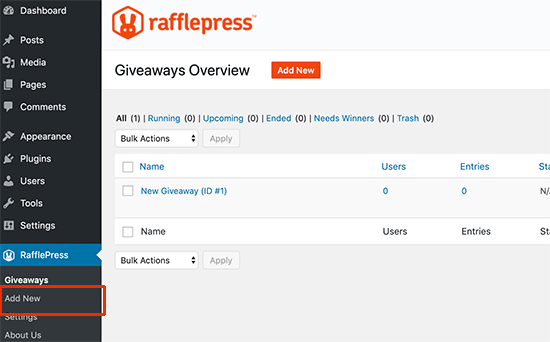
참고 - 템플릿은 트래픽을 늘리고 사이트 및 팔로워의 더 많은 청중을 참여시키도록 설계되었습니다.
최고의 템플릿을 선택하고 최대한 활용하십시오. 요점을 파악하지 못한 경우 클래식 템플릿을 선택하세요.
WooCommerce 콘테스트에서 상품을 추가하는 방법
사용자를 유치하려면 먼저 콘테스트에 대한 인센티브를 설정해야 합니다. 이렇게 하려면 연필을 클릭하면 설명과 함께 상품 세부 정보가 표시됩니다. 사용자를 유치하는 데 가장 중요한 상품 이미지를 배치했는지 확인합니다.
완료해야 하는 다른 작업은 대회 날짜와 시간을 설정하는 것입니다. 청중에게 문제가 되지 않고 쉽게 홍보할 수 있으므로 콘테스트의 종료 및 시작 시간을 추가하는 것이 중요합니다.
작업 버튼 추가
방문자의 조치가 필요하므로 CTA(액션 버튼)를 활성화했는지 확인하십시오. 이것은 사용자가 귀하의 웹사이트를 등록한 후 콘테스트에 참여하는 데 도움이 됩니다. 동작 버튼 생성에 대해 걱정하지 마십시오. 추첨을 통해 내장된 동작 버튼을 얻을 수 있습니다. 필요에 따라 활성화하는 데 필요한 모든 것입니다. 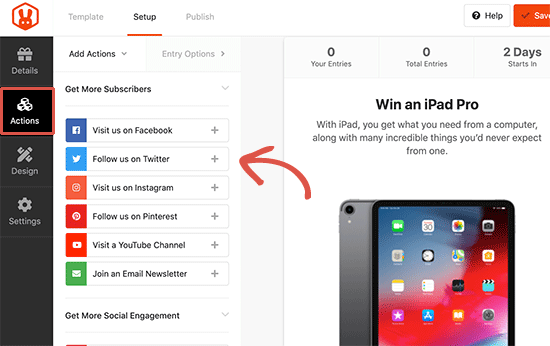
이러한 작업 버튼은 성공을 달성하기 위한 동기를 의미합니다. 콘테스트와 완벽하게 어울리는 액션 버튼을 선택하세요. 또한 기존 및 새로운 잠재고객에게도 도달하는 데 도움이 됩니다.
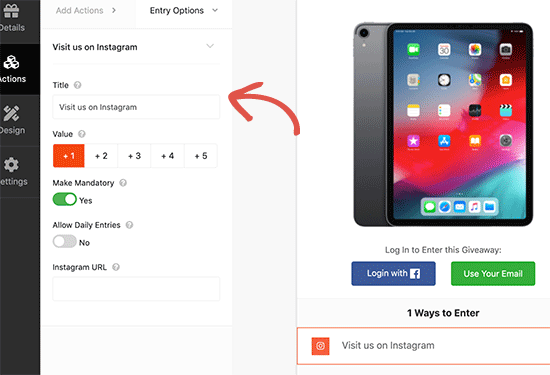
예를 들어 보겠습니다. 온라인 패션 매장을 운영하는 경우 Instagram의 팔로어와 함께 사이트에 점점 더 많은 청중이 필요합니다.
사이트에 작업을 추가하는 방법은 무엇입니까? 우리에게 보여줘.
단계는 쉽습니다. 모든 활동이 표시되는 메뉴 버튼 바로 왼쪽에 있는 작업 탭으로 이동합니다. 적절한 조치를 선택하고 컨테스트에 추가하십시오. 상품 설명 옵션 아래에서 이를 확인할 수 있습니다. 액션을 개별적으로 보려면 마법을 선택하고 확인하세요.

각 세트에는 기본 설정이 포함되어 있으므로 필요에 따라 모든 설정을 조정하십시오. 여기에서 제목, 참가자 제한 및 활성 움직임을 선택하는 옵션이 있습니다. 작업 및 기타 설정과 관련된 더 많은 설정을 볼 수도 있습니다.
주요 동기는 페이지에 더 많은 청중이나 팔로워를 확보하는 것이므로 Instagram 페이지 프로필을 입력해야 합니다. 이것의 가장 좋은 점은 추가하고 싶은 대로 많은 작업을 추가할 수 있다는 것입니다. 더 많은 작업 버튼을 사용하면 사이트에서 순위, 마케팅 및 콘테스트 참가자를 개선하는 데 도움이 되는 더 많은 부스트를 얻을 수 있습니다.
Raffle Press 플러그인은 이에 매우 유용합니다. 이메일 마케팅 서비스와 빠르게 통합됩니다. 이를 통해 이메일 목록을 개선할 수도 있습니다.
페이지 요구 사항 또는 달성하려는 목적에 따라 작업을 수행하십시오. 이메일 목록을 강화한 다음 뉴스레터 옵션에 가입하도록 전환하고 싶다고 가정합니다.
여기에서 컨테스트 세부 정보에 따라 최고의 클릭 유도문안을 선택해야 합니다. 옵션으로 위아래로 쉽게 전환할 수 있습니다. 최상의 옵션은 사용자가 올바른 위치에 쉽게 도달할 수 있도록 하여 번거로움 없이 참여할 수 있도록 합니다.
축하합니다! 작업이 완료되었습니다.
WooCommerce 콘테스트를 사용자 정의하는 방법
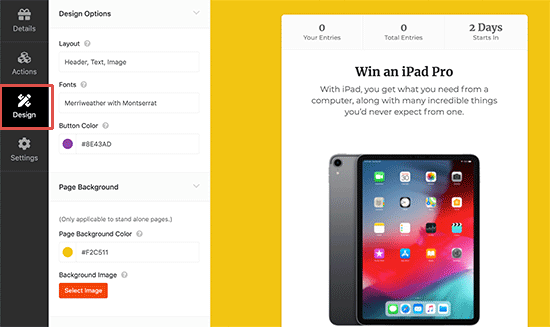
콘테스트 모습이 마음에 들지 않더라도 걱정하지 마십시오. 요구 사항에 따라 템플릿을 쉽게 사용자 지정할 수 있습니다. 이렇게 하려면 주어진 단계를 따르십시오.
- 창에 왼쪽에 있는 디자인 옵션으로 이동합니다.
- 이제 콘테스트의 색상과 함께 레이아웃과 다른 형식을 선택하십시오.
- 콘테스트의 배경색과 이미지를 선택할 수도 있습니다.
- 이제 선택에 문제가 없으면 저장 버튼을 클릭하고 미리보기를 확인합니다.
대회 설정 변경
콘테스트 설정을 변경할 수 있는 옵션도 있다는 사실을 알게 되어 기쁩니다. 이 모든 크레딧은 Raffle 프레스 플러그인으로 이동합니다. 이 플러그인을 사용하면 설정을 구성할 수 있는 다양한 옵션을 사용할 수 있습니다.
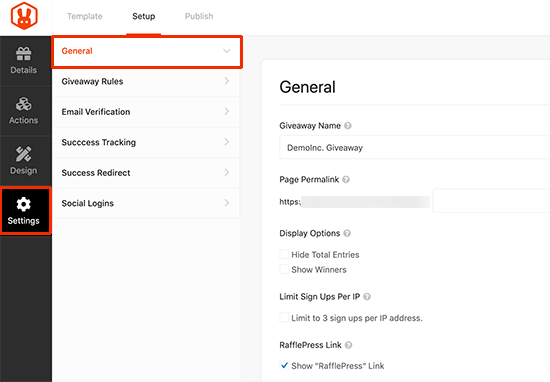
이렇게 하려면 주어진 단계를 따르십시오.
- 메뉴 왼쪽에서 설정 옵션을 엽니다. 그런 다음 일반 탭으로 이동하십시오.
- 여기에서 우승자 이름, 등록 번호, 가입 등을 선택할 수 있는 기본 옵션을 선택해야 합니다.
- 이제 경품 규칙 탭으로 전환하여 캠페인을 강화하는 콘테스트 규칙을 생성할 수 있습니다.
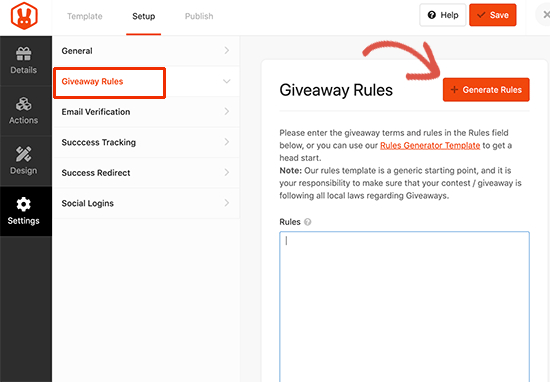
- 이제 이메일 확인 설정 옆으로 이동합니다. 이렇게 하면 이메일 주소를 확인한 사용자가 받은 항목 수를 보여주는 이메일을 켜는 데 도움이 됩니다.
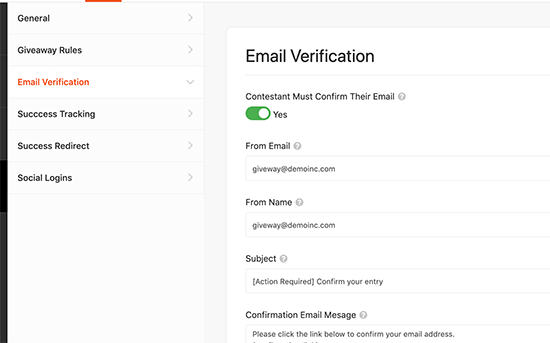
- 그런 다음 성공 추적 옵션으로 이동해야 합니다. 이렇게 하면 데이터를 추적하기 위해 Google 분석 또는 기타 방법을 추가할 수 있습니다. 또한 이 옵션은 스크립트를 추가합니다.
- 다음 단계는 성공 리디렉션 탭을 선택하는 것이며 여기에서 작업을 성공적으로 완료한 리디렉션 사용자를 보려면 이 탭을 켜야 합니다. 이것은 방문 페이지가 될 수 있습니다. 감사합니다.
- 마지막으로 부스트를 위해 소셜 미디어 버튼을 켜야 합니다. 저장 버튼을 클릭합니다.
WooCommerce 콘테스트를 게시하는 방법
귀하의 콘테스트가 게시될 준비가 되었습니다. 따라서 다음 단계는 WooCommerce 스토어에 콘테스트를 추가하는 것입니다. Raffle Press를 사용하면 더 쉬워집니다.
콘테스트를 게시하는 세 가지 방법
- 블로그에 경품을 추가하려면 Raffle Press 블록을 사용하세요- 설정으로 이동- 새 블록 추가- 복권 프레스 선택- 콘테스트 경품 선택.
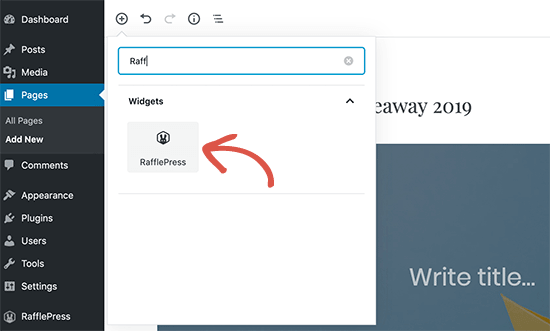
- 페이지의 아무 곳에서나 대회를 표시하려면 단축 코드를 사용하세요. 게시하려면 탭을 선택하고, 단축 코드를 선택하고, 코드를 복사하고 변경 사항을 확인하세요.
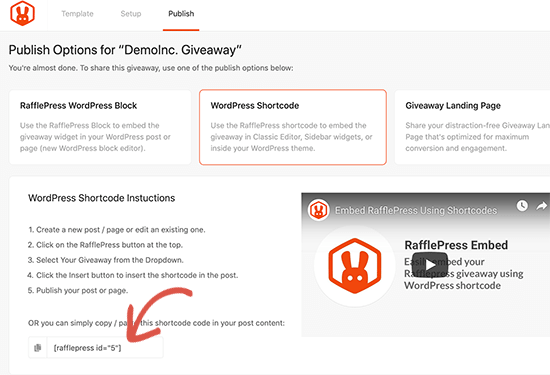
- 콘테스트의 랜딩 페이지 생성- 게시 탭으로 이동- 랜딩 페이지 설정 실행- URL 생성.
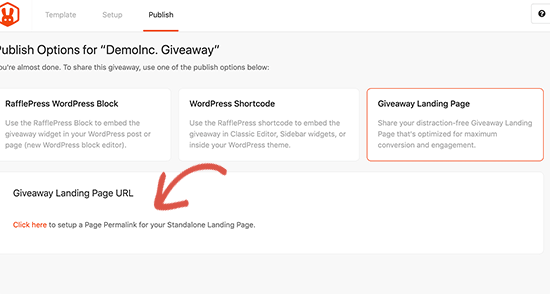
모든 단계가 완료되면 WordPress 사이트에서 콘테스트를 볼 수 있습니다.
